“บุคคลนี้ไม่พร้อมใช้งานบน Messenger” หมายความว่าอย่างไร

เรียนรู้เกี่ยวกับสถานการณ์ที่คุณอาจได้รับข้อความ “บุคคลนี้ไม่พร้อมใช้งานบน Messenger” และวิธีการแก้ไขกับคำแนะนำที่มีประโยชน์สำหรับผู้ใช้งาน Messenger
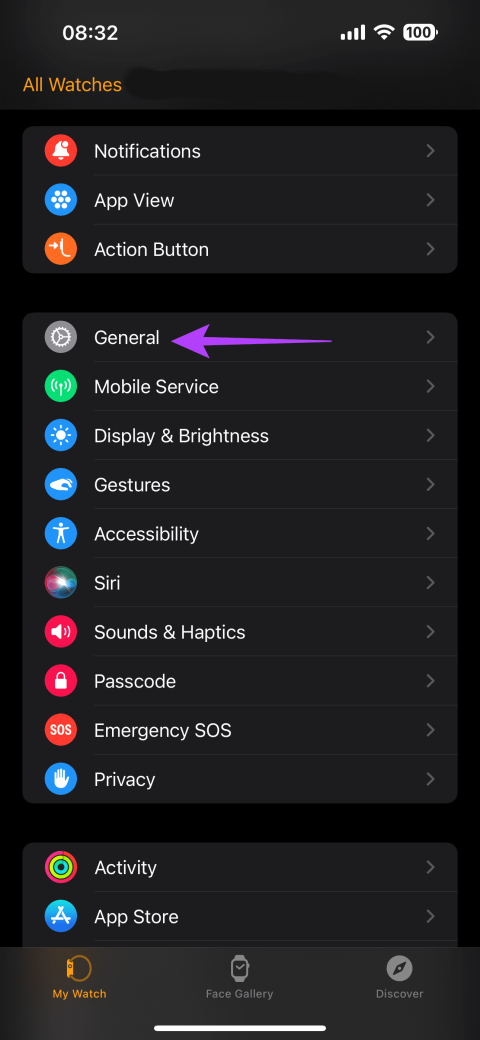
คุณลืมวันที่ประจำเดือนของคุณทุกเดือนหรือไม่? ผู้เยี่ยมชมรายเดือนของคุณมาโดยไม่แจ้งล่วงหน้า? คุณสมบัติการติดตามประจำเดือนของ Apple ได้แก้ไขปัญหานี้แล้ว อย่างไรก็ตาม จะเกิดอะไรขึ้นหากฟีเจอร์การติดตามรอบประจำเดือนหยุดทำงาน? ไม่มีการติดตามวันที่รอบระยะเวลาที่แม่นยำหรือค้นหาวันที่ที่คุณกำลัง PMSing หากแอพการติดตามรอบเดือนบน Apple Watch ของคุณไม่ทำงาน คู่มือนี้เหมาะสำหรับคุณ
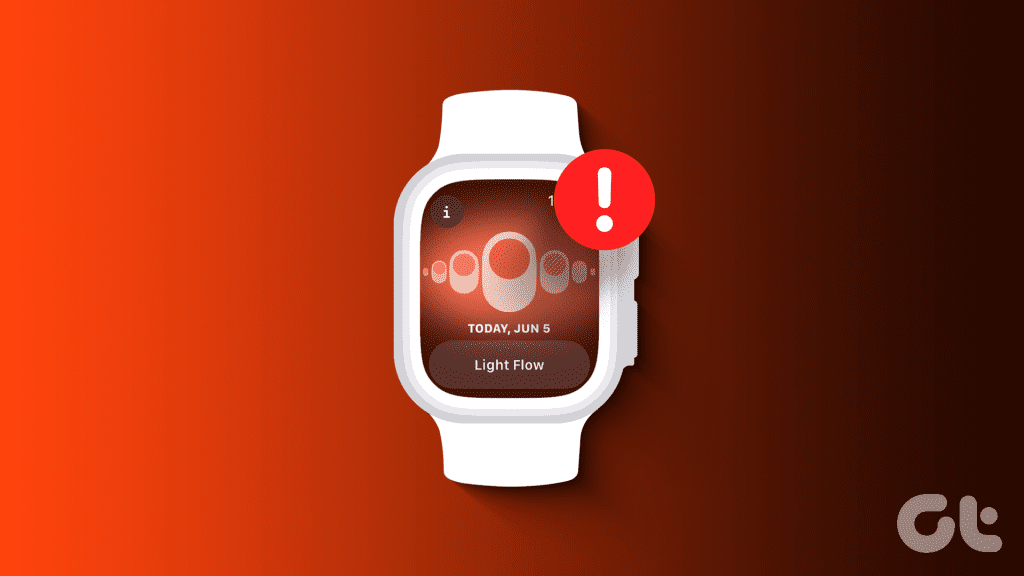
ตั้งแต่เคล็ดลับพื้นฐาน เช่น การยกเลิกการจับคู่และสร้างการเชื่อมต่อใหม่กับ Apple Watch ของคุณ ไปจนถึงการปิดโหมดพลังงานต่ำบน Apple Watch เราได้จัดเตรียมวิธีแก้ปัญหามากมาย แต่ก่อนหน้านั้น เรามาดูกันว่าเหตุใดนาฬิกาอัจฉริยะของคุณจึงไม่สามารถติดตามรอบเดือนของคุณได้
ตั้งแต่เซ็นเซอร์ด้านหลังสกปรกไปจนถึงการจับคู่ที่ไม่เหมาะสมระหว่าง iPhone กับ Apple Watch ปัจจัยหลายประการอาจเป็นอุปสรรคต่อการติดตามรอบประจำเดือนของคุณอย่างมีประสิทธิภาพ นอกจากนี้ Apple Watch ที่อัปเดตอย่างถูกต้องยังเป็นสิ่งจำเป็นในการลบข้อบกพร่อง ดังนั้น หากอุปกรณ์ของคุณไม่ได้รับการอัพเดตเป็น watchOS เวอร์ชันล่าสุด อาจเป็นสาเหตุว่าทำไมการติดตามรอบเดือนของคุณจึงไม่ทำงาน
นอกจากนี้ แม้แต่ข้อมูลประจำเดือนที่ไม่ถูกต้องที่ป้อนในแอปติดตามรอบประจำเดือนก็อาจทำให้การติดตามไม่มีประสิทธิภาพ ไม่ว่าปัญหาจะเป็นอย่างไร การรู้วันที่ประจำเดือนจะช่วยให้คุณวางแผนประจำเดือนได้ ดังนั้นอ่านต่อเพื่อแก้ไขปัญหาเกี่ยวกับการติดตามระยะเวลาของ Apple Watch
การติดตามรอบประจำเดือนเป็นสิ่งที่ขาดไม่ได้สำหรับผู้หญิงบางคน หากฟีเจอร์การติดตามไม่ทำงาน ต่อไปนี้เป็นวิธีแก้ไขปัญหา
Apple Watch มีคุณสมบัติการตรวจจับการสึกหรออัตโนมัติซึ่งใช้เซ็นเซอร์ที่ด้านหลังเพื่อตรวจจับว่าคุณสวมนาฬิกาอยู่หรือไม่ หากเซ็นเซอร์สกปรก นาฬิกาอาจตรวจไม่พบผิวหนังของคุณ ในทางกลับกัน Apple Watch อาจถือว่าคุณไม่ได้สวมนาฬิกา
มิฉะนั้น สิ่งสกปรกอาจทำให้นาฬิกาของคุณไม่เก็บอุณหภูมิร่างกายของคุณได้ นี่เป็นสิ่งสำคัญอย่างยิ่งสำหรับผู้ที่ใช้ Apple Watch 8 ขึ้นไป โดยจะขึ้นอยู่กับข้อมูลอุณหภูมิที่ข้อมือเป็นอย่างมากในการติดตามรอบประจำเดือน
ดังนั้นหากเซ็นเซอร์ด้านหลังไม่สะอาด ให้ทำความสะอาด ใช้ผ้าไมโครไฟเบอร์เนื้อนุ่ม คุณสามารถเพิ่มรับบิ้งแอลกอฮอล์ลงไปได้ จากนั้นค่อยๆ เช็ดสิ่งสกปรกออกจากเซนเซอร์ด้านหลัง หวังว่านี่จะช่วยแก้ไขการติดตามรอบเดือนที่ไม่ทำงานบนนาฬิกาของ Apple
แอป Apple Health กำหนดให้คุณต้องระบุข้อมือที่คุณจะสวมนาฬิกา หากคุณสวม Apple Watch บนข้อมือที่ไม่ถูกต้อง นาฬิกาของคุณอาจถือว่าคุณไม่ได้สวมอยู่
หรืออีกทางหนึ่ง นาฬิกาอาจไม่รับข้อมูลที่เกี่ยวข้องได้อย่างแม่นยำ ไม่ต้องกังวล เนื่องจากคุณสามารถดูและเปลี่ยนข้อมือที่คุณสวมนาฬิกาได้โดยใช้ขั้นตอนด้านล่างนี้
ขั้นตอนที่ 1:เปิดแอป Watch จากนั้นไปที่ส่วนทั่วไป > การวางแนวการรับชม
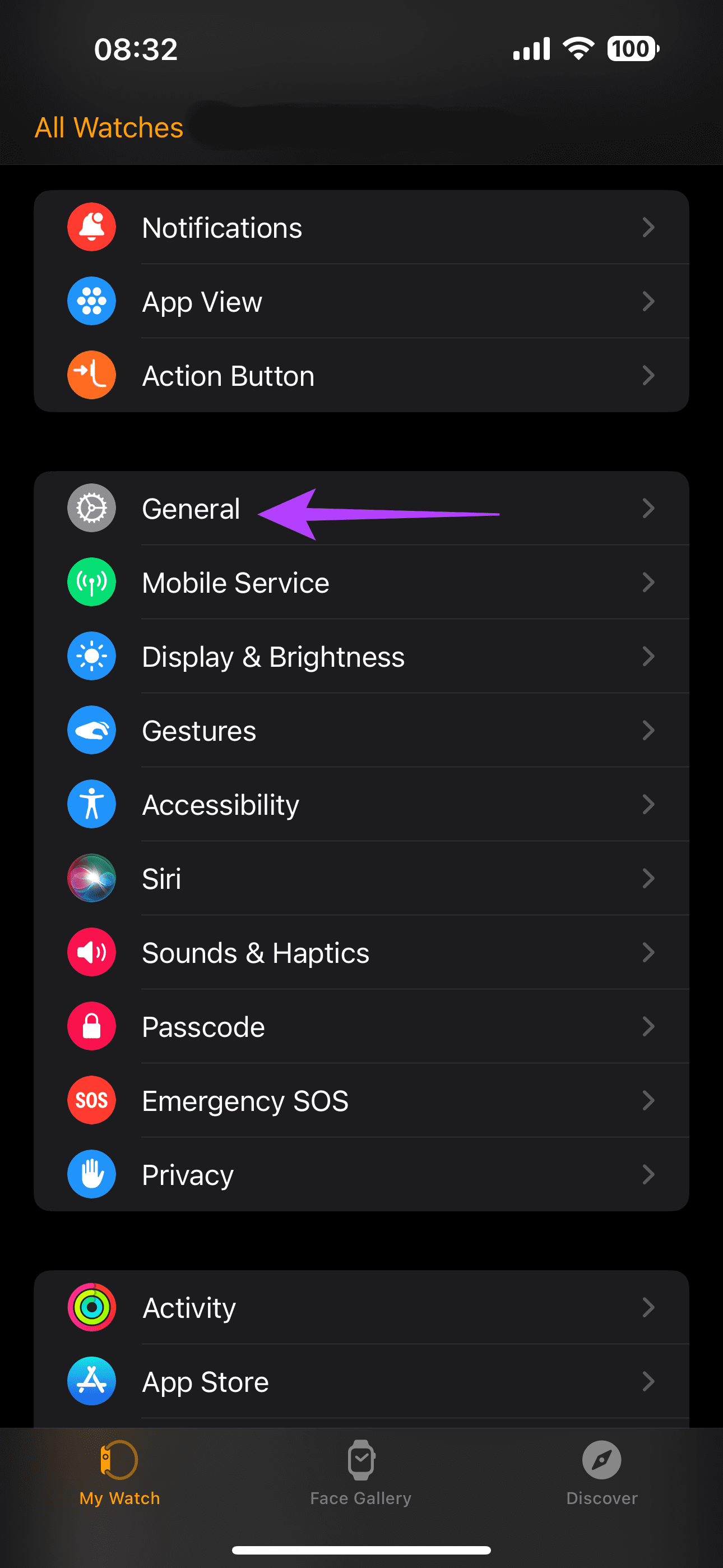
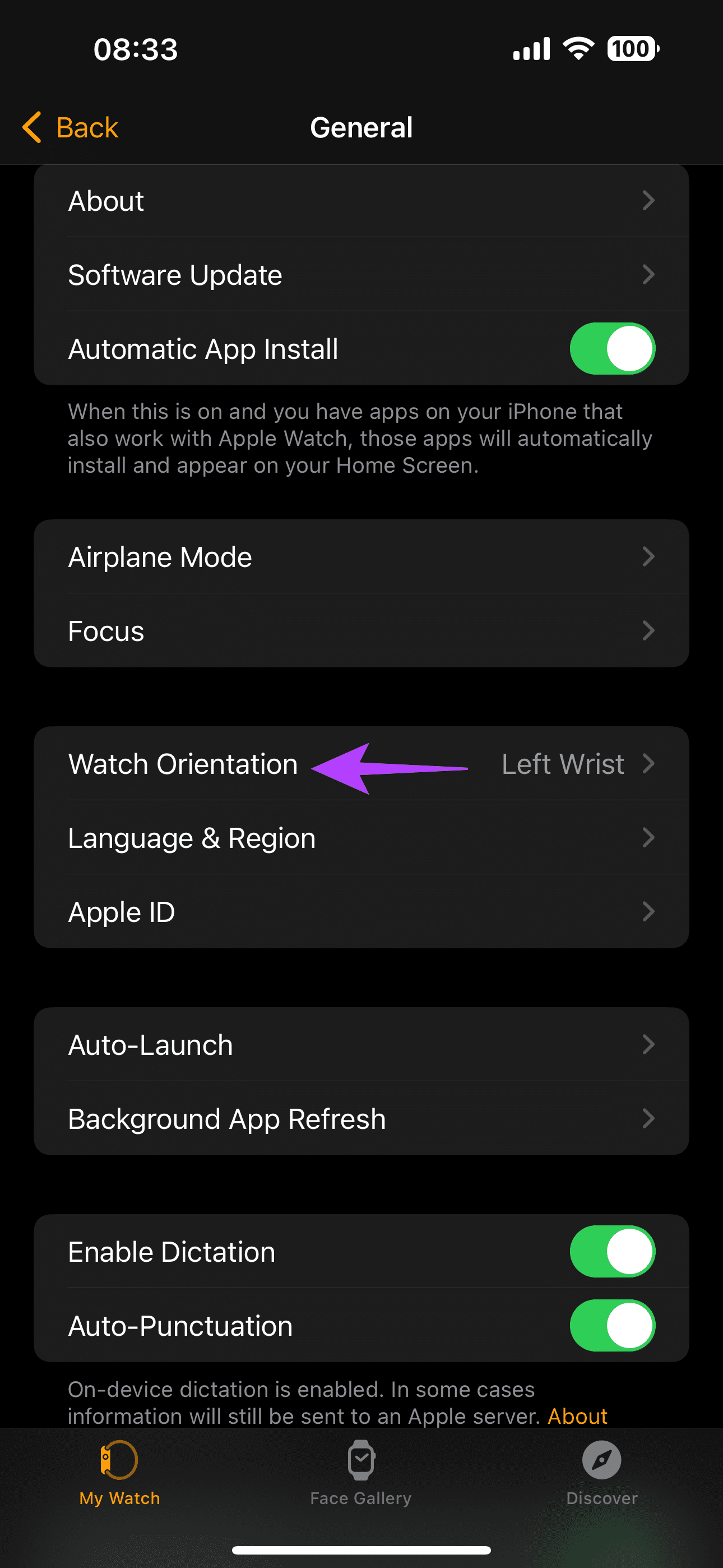
ขั้นตอนที่ 2:เลือกการวางแนวข้อมือที่ถูกต้อง
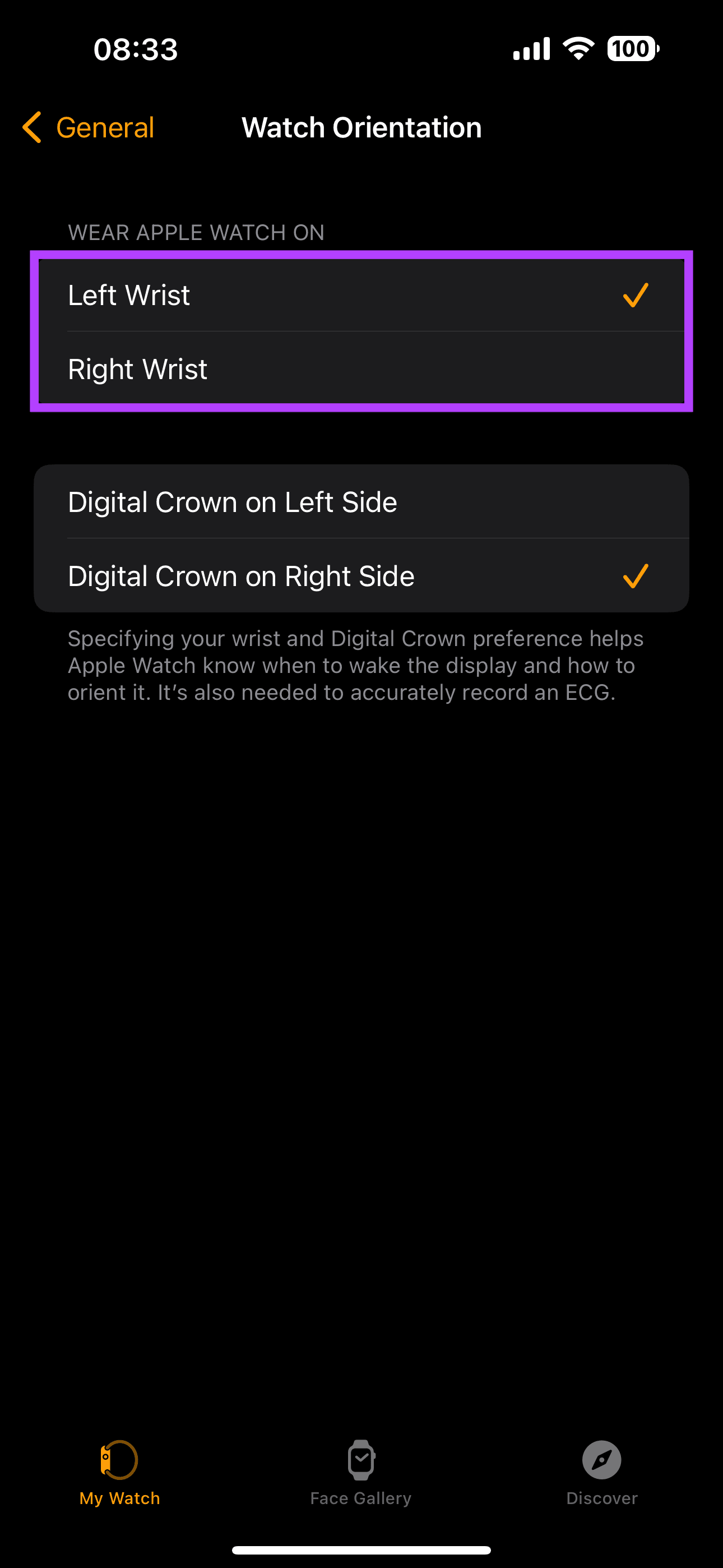
อ่านเพิ่มเติม : วิธีเปลี่ยนการวางแนวบน Apple Watch
นอกจากนี้ ตรวจสอบว่าคุณสวม Apple Watch อย่างแน่นหนาหรือไม่ Apple ขอแนะนำให้คุณผูก Apple Watch โดยให้ห่างจากข้อข้อมือประมาณ 1 นิ้ว เนื่องจากการสัมผัสกับผิวหนังเป็นสิ่งสำคัญในการติดตามรอบประจำเดือน การสวมนาฬิกาที่ไม่เหมาะสมอาจเป็นตัวก่อปัญหาได้
บางครั้งการจับคู่ที่ไม่เหมาะสมอาจทำให้การติดตามรายละเอียดช่วงเวลาบน Apple Watch ของคุณไม่มีประสิทธิภาพ ที่สำคัญแอปติดตามวัฏจักรของ Apple จะซิงค์กับแอป Health บน iPhone ของคุณในที่สุด ดังนั้นจึงแนะนำให้เลิกจับคู่นาฬิกากับ iPhone ของคุณและจับคู่กลับเข้าไปใหม่ ต่อไปนี้คือวิธีการดำเนินการดังกล่าว
ขั้นตอนที่ 1:เปิดแอพ Watch บน iPhone ของคุณ จากนั้นแตะที่ นาฬิกาทั้งหมด ที่มุมซ้ายบน
ขั้นตอนที่ 2:แตะที่ไอคอน i ถัดจากรายละเอียดนาฬิกาของคุณ
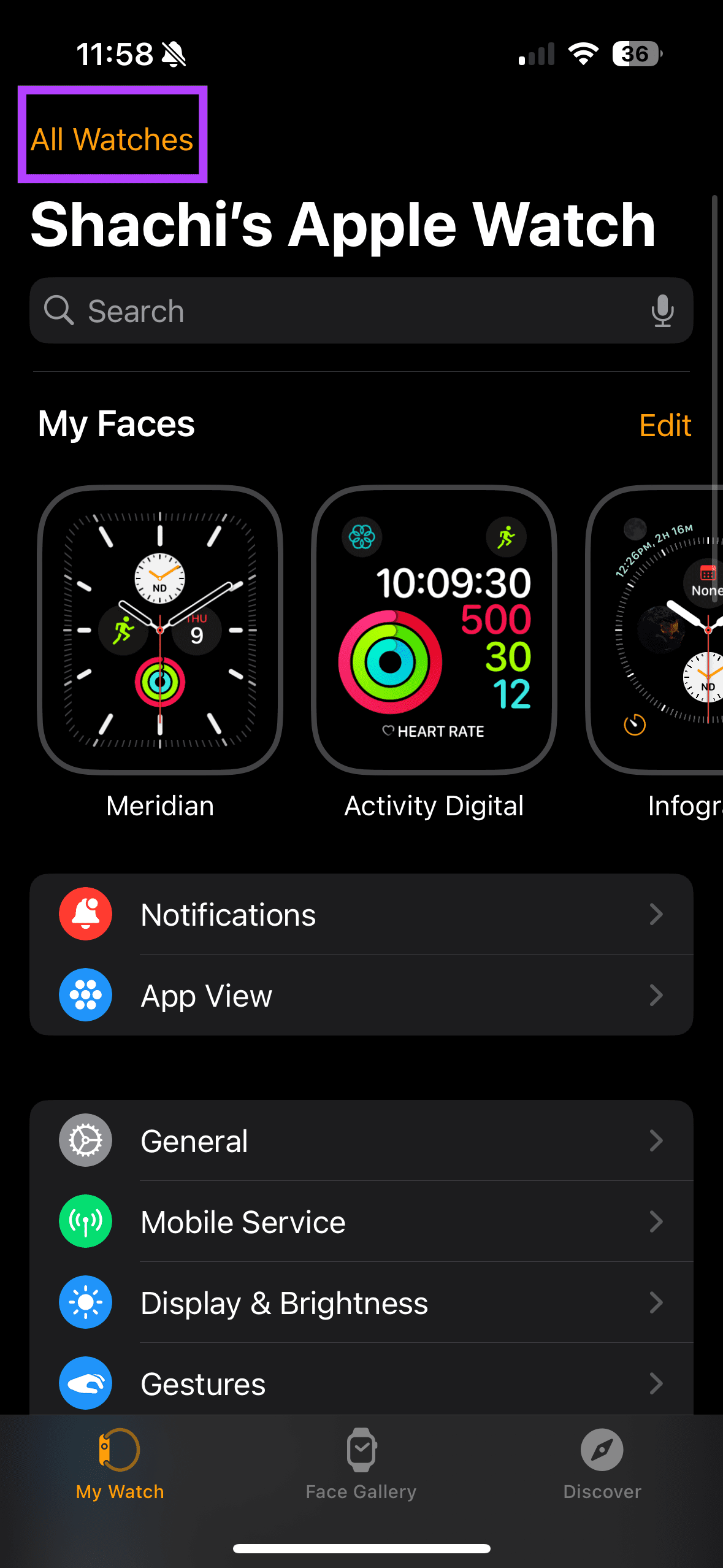
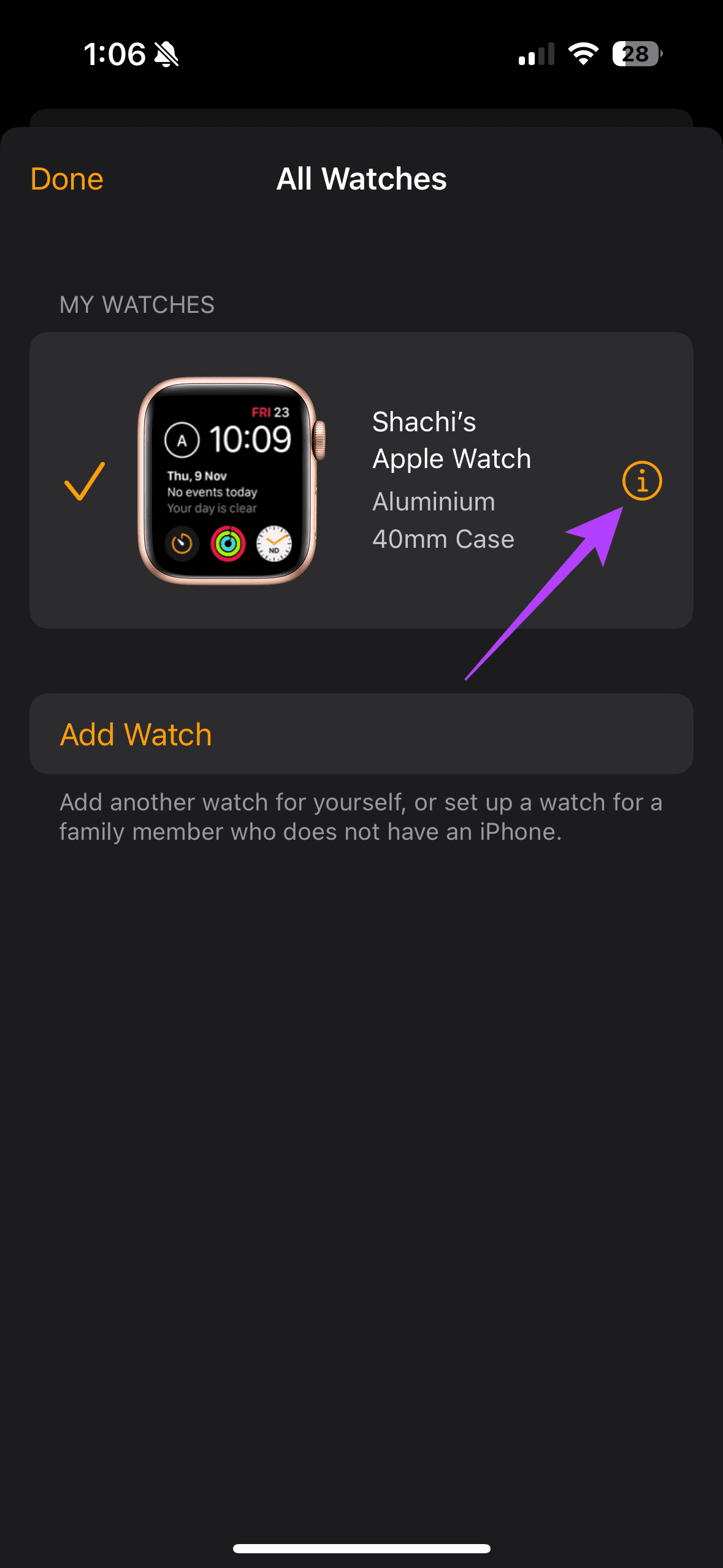
ขั้นตอนที่ 3:ตอนนี้เลือก เลิกจับคู่ Apple Watch จากนั้นคุณสามารถเลือกตัวเลือก "เลิกจับคู่ Apple Watch ของ X" เพื่อสิ้นสุดกระบวนการเลิกจับคู่
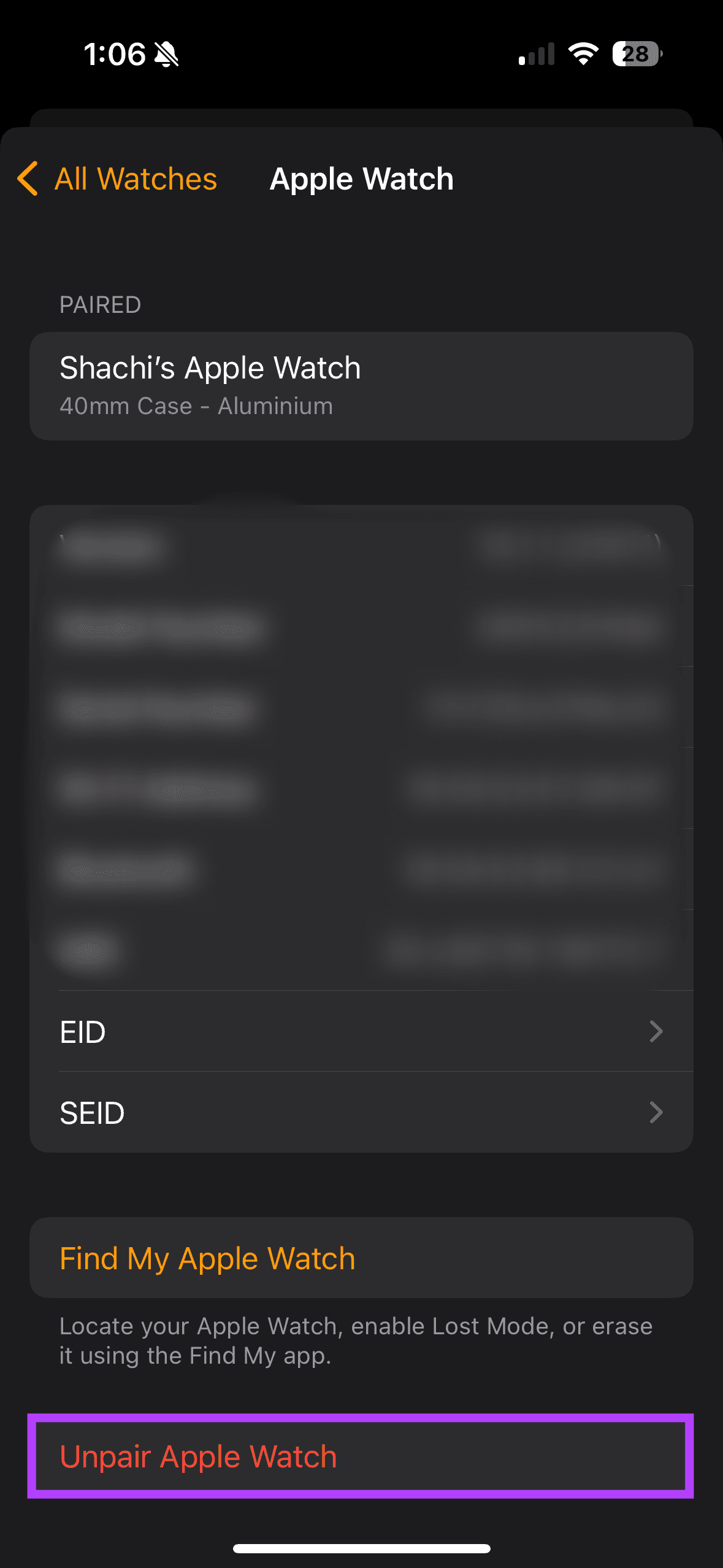
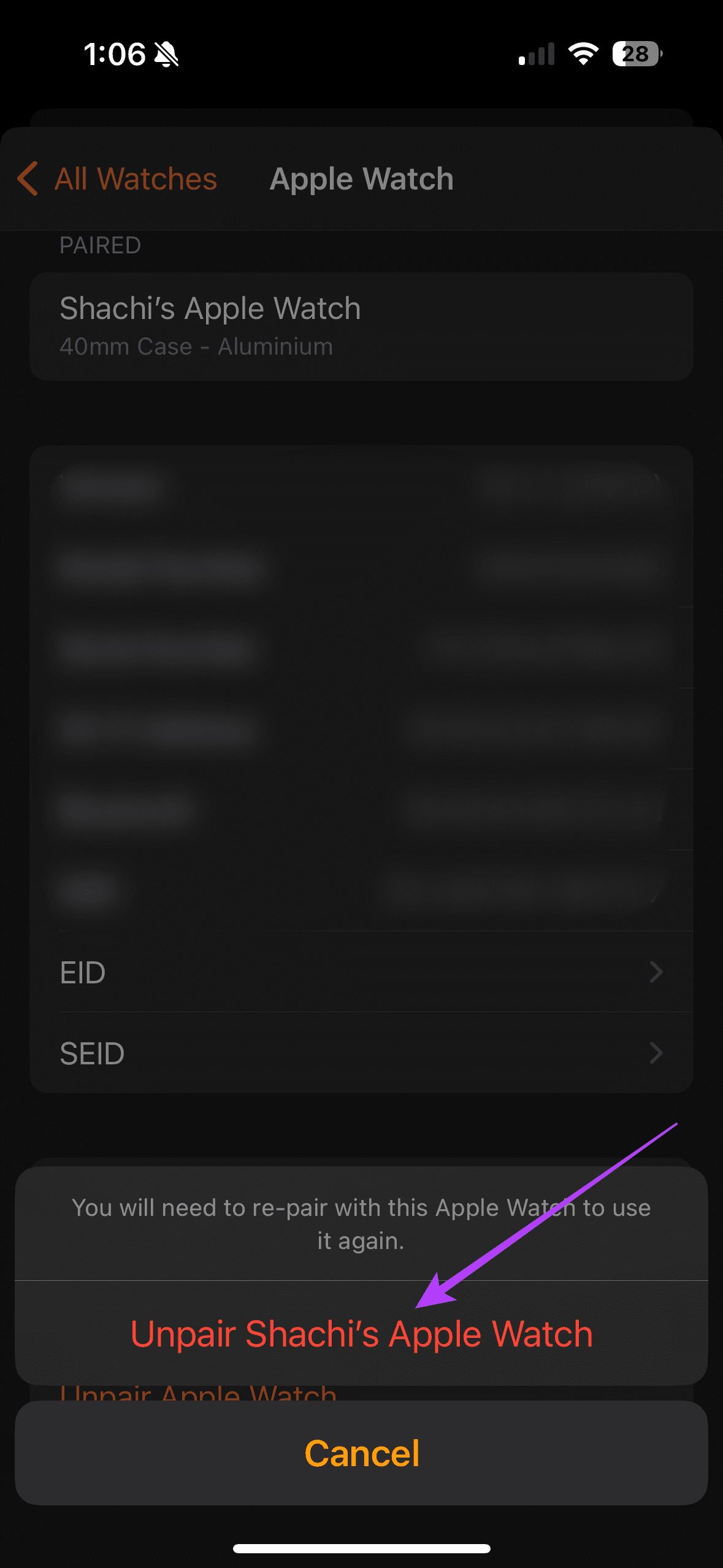
หลังจากเลิกจับคู่ Apple Watch ของคุณแล้ว ให้จับคู่กลับเพื่อดูว่า Watch ของคุณเริ่มส่งเสียงแล้วหรือไม่
แอปติดตามรอบเดือนกำหนดให้คุณต้องบันทึกข้อมูลวันที่ รอบเดือน อาการ อุณหภูมิร่างกาย ฯลฯ หากคุณให้ข้อมูลนี้ไม่ถูกต้องหรือไม่ให้ข้อมูลแก่แอป ตัวติดตามรอบเดือนจะไม่ทำงานตามที่ต้องการ
ดังนั้นตรวจสอบให้แน่ใจว่าคุณบันทึกข้อมูลอย่างถูกต้องเพื่อแก้ไขปัญหาที่เกี่ยวข้องกับตัวติดตามรอบระยะเวลา ต่อไปนี้เป็นวิธีบันทึกข้อมูลบน Apple Watch ของคุณ
ขั้นตอนที่ 1:เปิดแอปติดตามรอบเดือนบน Apple Watch ของคุณ แตะบันทึก
ขั้นตอนที่ 2:จากนั้น บันทึกรายละเอียดเกี่ยวกับรอบเดือน กิจกรรมทางเพศ อาการ อุณหภูมิร่างกายโดยทั่วไป การจำ ฯลฯ

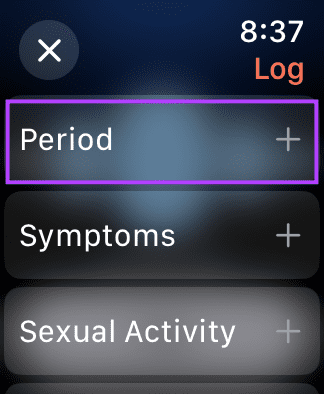
การอัปเดตจะช่วยล้างจุดบกพร่องและปรับปรุงการใช้งานอุปกรณ์ต่างๆ ได้อย่างมีประสิทธิภาพ ดังนั้น หาก Apple Watch ของคุณประสบปัญหากับลำโพง เราขอแนะนำให้อัปเดตเป็น watchOS เวอร์ชันล่าสุด มีวิธีดังนี้:
ขั้นตอนที่ 1:เปิดแอพ Watch บน iPhone ของคุณ จากนั้นมุ่งหน้าไปที่ส่วนทั่วไป
ขั้นตอนที่ 2:ตอนนี้แตะที่การอัปเดตซอฟต์แวร์เพื่อตรวจสอบการอัปเดตใหม่
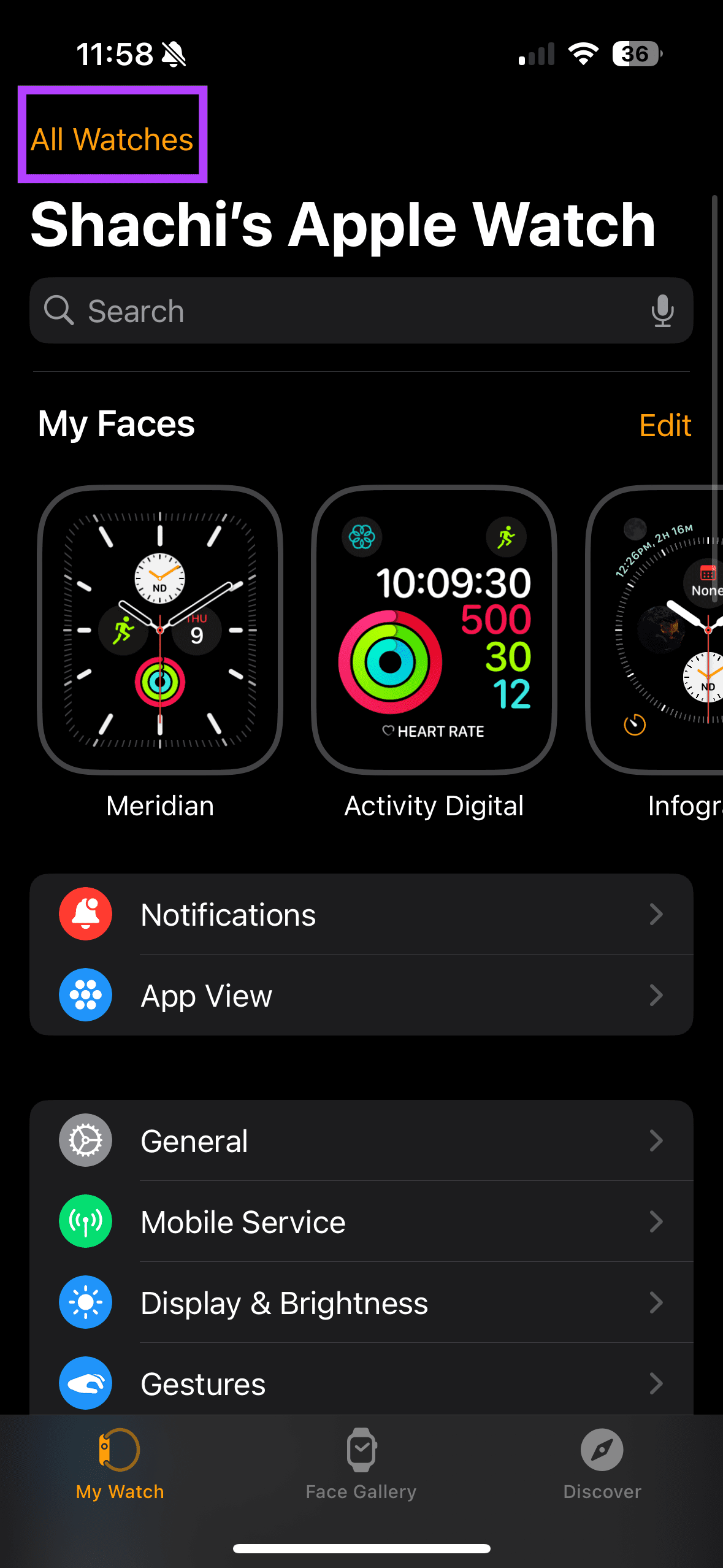
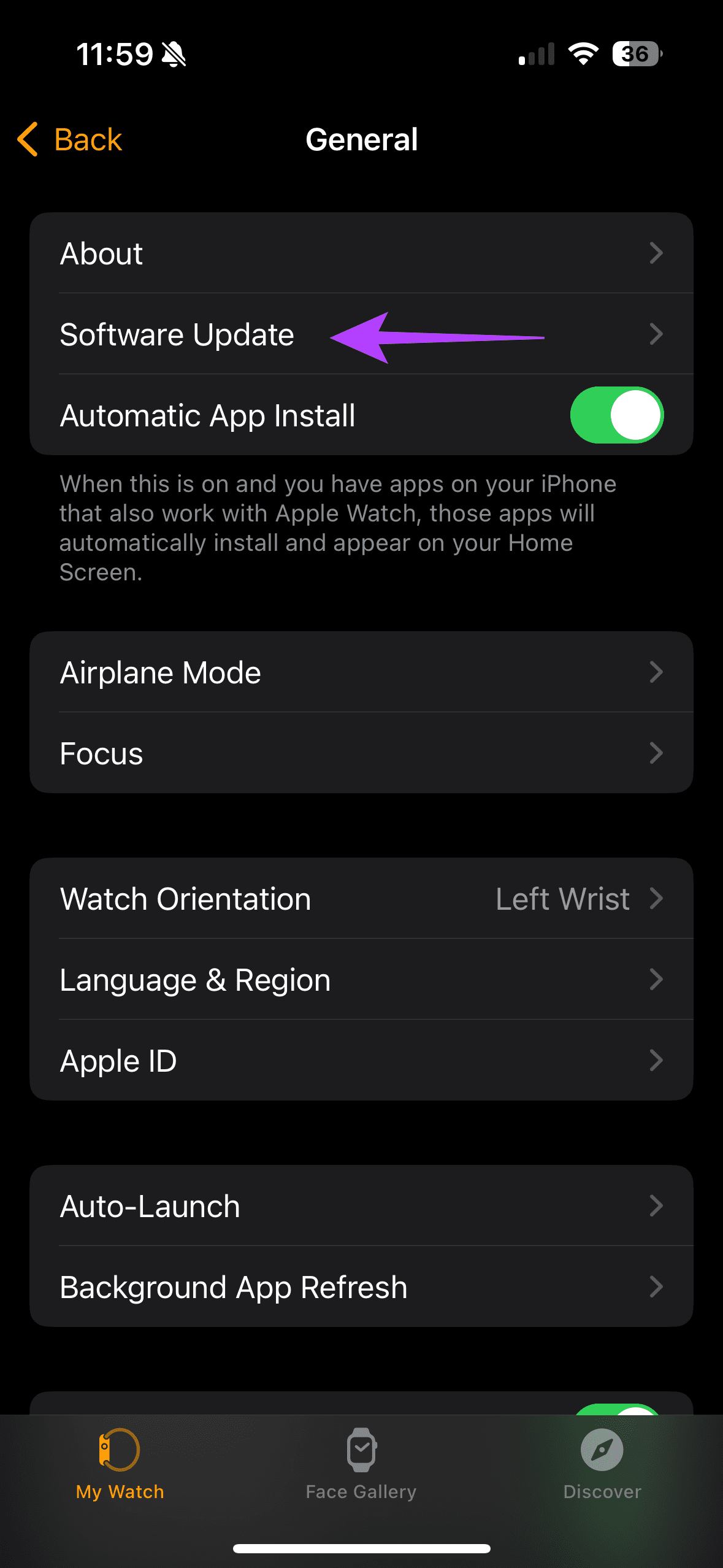
ขั้นตอนที่ 3:ในส่วนนี้ ให้ตรวจสอบการอัปเดตซอฟต์แวร์ใหม่ หากมีให้ดาวน์โหลดการอัพเดต
เคล็ดลับ : คุณสามารถเปิดปุ่มสลับการอัปเดตอัตโนมัติได้เพื่อให้แน่ใจว่าอุปกรณ์ของคุณเป็นเวอร์ชันล่าสุด
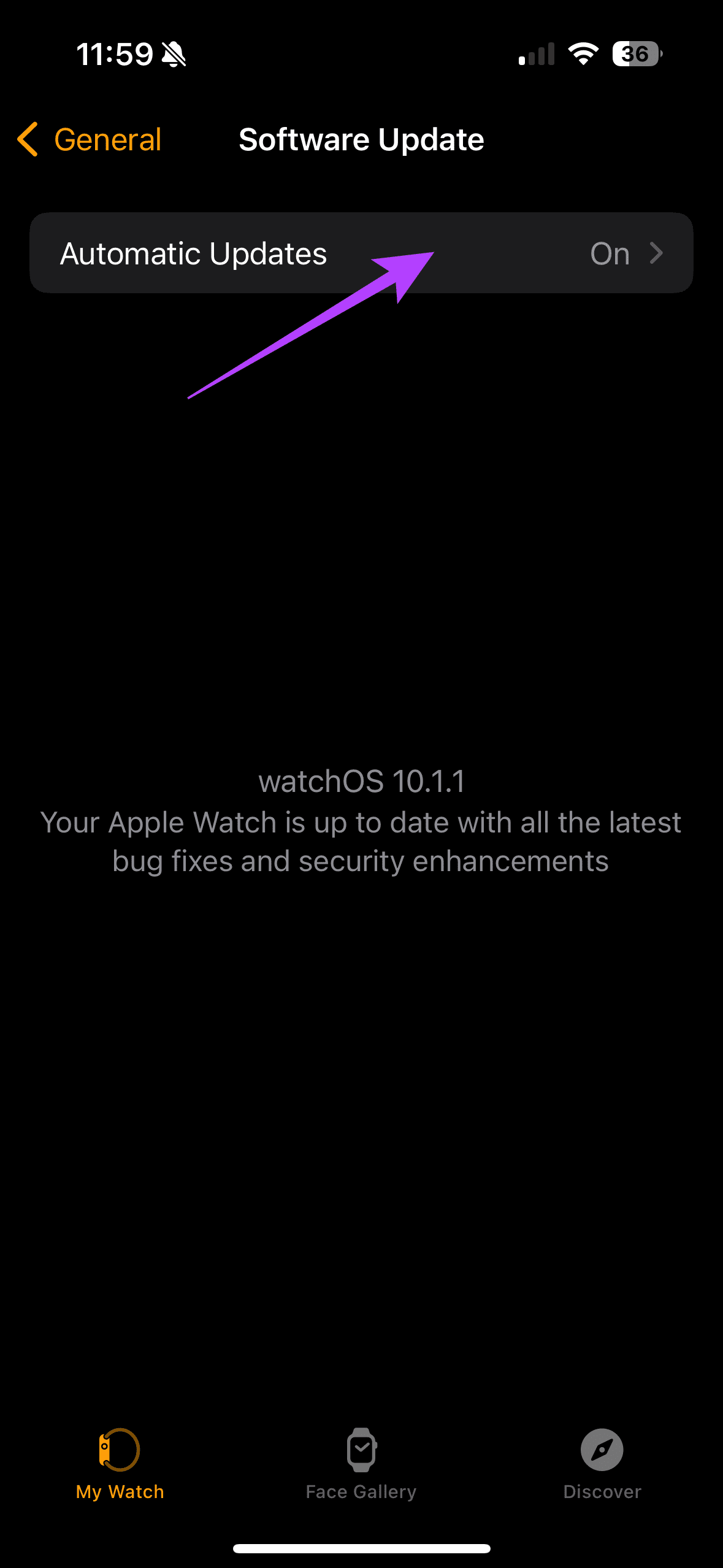
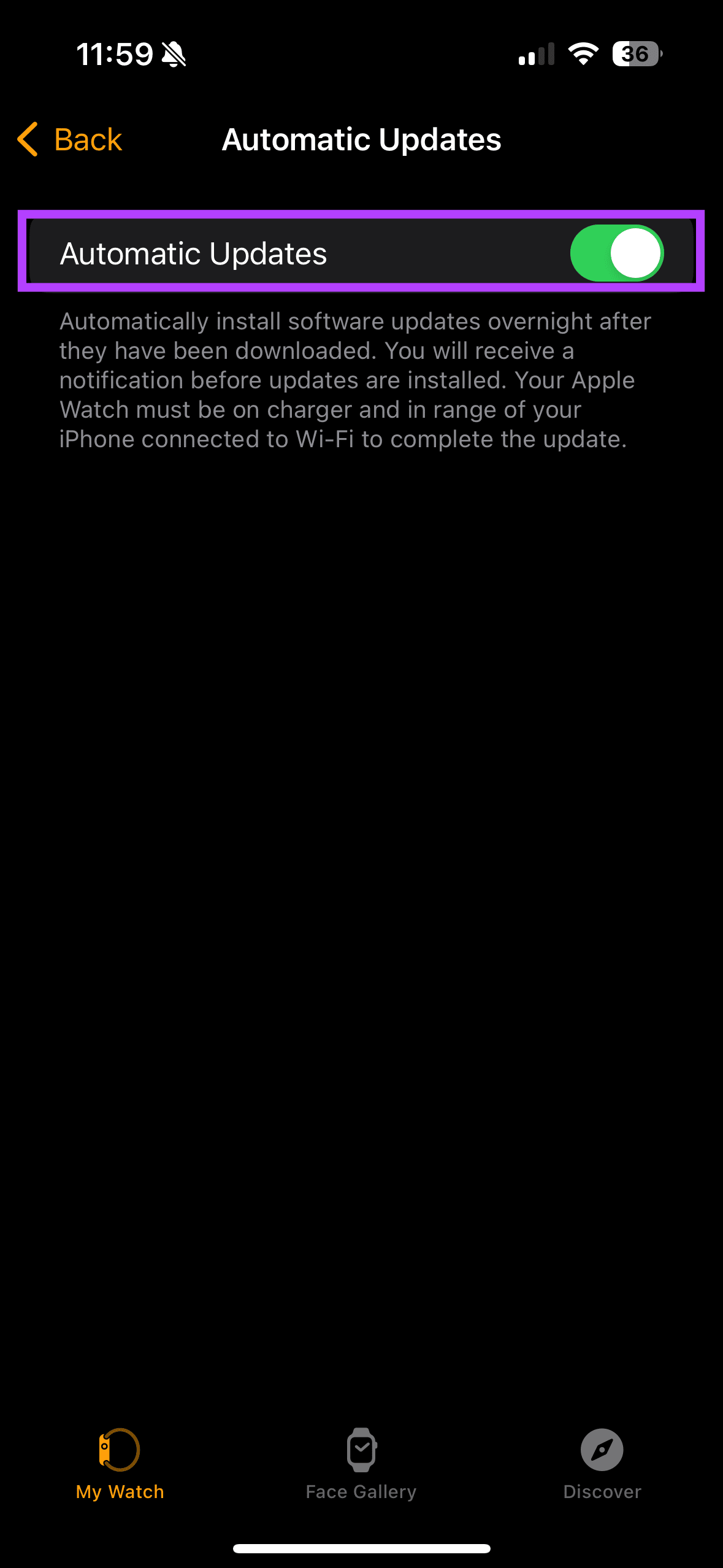
คุณสมบัติโหมดพลังงานต่ำช่วยประหยัดแบตเตอรี่ใน Apple Watch ของคุณเมื่อพลังงานเหลือน้อย นี่อาจเป็นอุปสรรคต่อการทำงานของคุณสมบัติบางอย่างบน Apple Watch ของคุณ ดังนั้นการติดตามรอบเดือนของคุณอาจทำงานผิดปกติเนื่องจากโหมดพลังงานต่ำ หากต้องการขีดฆ่าว่าปัญหานี้ก่อให้เกิดปัญหาการติดตามรอบเดือนหรือไม่ ให้ปิดใช้งานโหมดพลังงานต่ำบน Apple Watch ของคุณ
ขั้นตอนที่ 1:กดปุ่มด้านข้างของ Apple Watch เพื่อเปิดศูนย์ควบคุม
ขั้นตอนที่ 2:ตอนนี้แตะที่ไอคอนเปอร์เซ็นต์แบตเตอรี่เพื่อตรวจสอบว่าโหมดพลังงานต่ำเปิดอยู่หรือไม่ หากทริกเกอร์ ให้เลือก 'เปิดโหมดพลังงานต่ำ' เพื่อปิดใช้งานโหมดพลังงานต่ำ
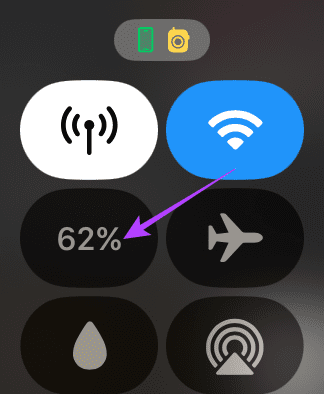
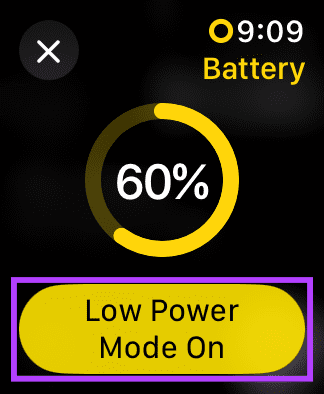
หากไม่มีสิ่งใดสามารถแก้ไขแอป Cycle Tracking ที่ทำงานผิดพลาดได้ ทางออกที่ดีที่สุดของคุณคือการเปลี่ยนไปใช้แอปพลิเคชันบุคคลที่สาม หนึ่งในแอปพลิเคชั่นยอดนิยมสำหรับการติดตามรอบประจำเดือนคือ Flo Period & Pregnancy Tracker คุณสามารถแตะปุ่มด้านล่างเพื่อดาวน์โหลดแอปพลิเคชันบน iPhone ของคุณ เมื่อเสร็จแล้ว มันจะสะท้อนไปที่ Apple Watch ของคุณโดยอัตโนมัติ
หรือคุณสามารถดาวน์โหลดแอป Flo ได้โดยตรงจาก App Store ของ Apple Watch
แอปติดตามวัฏจักรของ Apple Watch ช่วยคุณประหยัดจากความยุ่งเหยิงนองเลือดอย่างแท้จริงและเป็นรูปเป็นร่าง หากการติดตามรอบประจำเดือนไม่ทำงานบน Apple Watch ของคุณ ให้ใช้การแก้ไขด้านบนเพื่อแก้ไขปัญหา ช่วงสุขสันต์!
เรียนรู้เกี่ยวกับสถานการณ์ที่คุณอาจได้รับข้อความ “บุคคลนี้ไม่พร้อมใช้งานบน Messenger” และวิธีการแก้ไขกับคำแนะนำที่มีประโยชน์สำหรับผู้ใช้งาน Messenger
ต้องการเพิ่มหรือลบแอพออกจาก Secure Folder บนโทรศัพท์ Samsung Galaxy หรือไม่ นี่คือวิธีการทำและสิ่งที่เกิดขึ้นจากการทำเช่นนั้น
ไม่รู้วิธีปิดเสียงตัวเองในแอพ Zoom? ค้นหาคำตอบในโพสต์นี้ซึ่งเราจะบอกวิธีปิดเสียงและเปิดเสียงในแอป Zoom บน Android และ iPhone
รู้วิธีกู้คืนบัญชี Facebook ที่ถูกลบแม้หลังจาก 30 วัน อีกทั้งยังให้คำแนะนำในการเปิดใช้งานบัญชี Facebook ของคุณอีกครั้งหากคุณปิดใช้งาน
เรียนรู้วิธีแชร์เพลย์ลิสต์ Spotify ของคุณกับเพื่อน ๆ ผ่านหลายแพลตฟอร์ม อ่านบทความเพื่อหาเคล็ดลับที่มีประโยชน์
AR Zone เป็นแอพเนทีฟที่ช่วยให้ผู้ใช้ Samsung สนุกกับความจริงเสริม ประกอบด้วยฟีเจอร์มากมาย เช่น AR Emoji, AR Doodle และการวัดขนาด
คุณสามารถดูโปรไฟล์ Instagram ส่วนตัวได้โดยไม่ต้องมีการตรวจสอบโดยมนุษย์ เคล็ดลับและเครื่องมือที่เป็นประโยชน์สำหรับการเข้าถึงบัญชีส่วนตัวของ Instagram 2023
การ์ด TF คือการ์ดหน่วยความจำที่ใช้ในการจัดเก็บข้อมูล มีการเปรียบเทียบกับการ์ด SD ที่หลายคนสงสัยเกี่ยวกับความแตกต่างของทั้งสองประเภทนี้
สงสัยว่า Secure Folder บนโทรศัพท์ Samsung ของคุณอยู่ที่ไหน? ลองดูวิธีต่างๆ ในการเข้าถึง Secure Folder บนโทรศัพท์ Samsung Galaxy
การประชุมทางวิดีโอและการใช้ Zoom Breakout Rooms ถือเป็นวิธีการที่สร้างสรรค์สำหรับการประชุมและการทำงานร่วมกันที่มีประสิทธิภาพ.


![วิธีกู้คืนบัญชี Facebook ที่ถูกลบ [2021] วิธีกู้คืนบัญชี Facebook ที่ถูกลบ [2021]](https://cloudo3.com/resources4/images1/image-9184-1109092622398.png)





